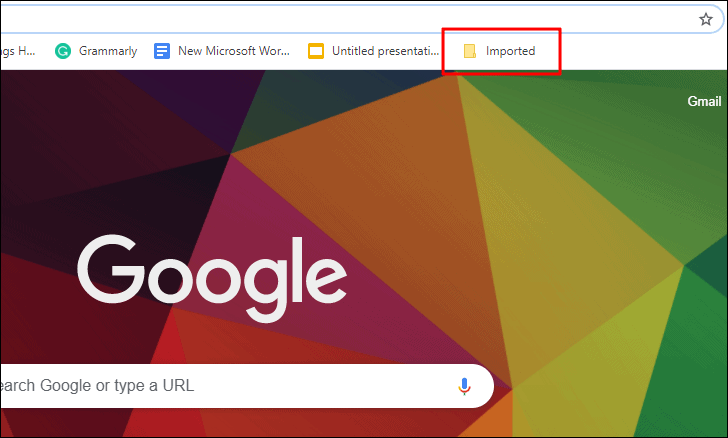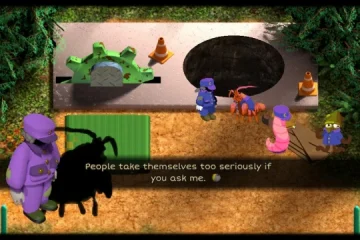Nous enregistrons tous des signets sur notre navigateur. Pour certains, ce sont les pages Web qu’ils fréquentent, tandis que pour d’autres, c’est une page Web qu’ils ouvriraient dans un proche avenir. Quoi qu’il en soit, les signets ont été une aubaine pour les utilisateurs. Cela permet d’économiser du temps et des efforts lors de la navigation sur le Web.
Perdre les favoris est un cauchemar pour la plupart des utilisateurs. Si vous faites partie de ceux-ci, votre approche devrait être de les exporter ou de créer une sauvegarde. La perte des signets équivaut non seulement à une plus grande consommation de temps, mais pourrait également entraîner des revers majeurs s’ils sont liés au travail. Par conséquent, il est recommandé d’avoir une sauvegarde à rechercher. Vous pouvez également ajouter les favoris Google Chrome à un autre navigateur à l’aide du fichier de sauvegarde.
Avant de créer une sauvegarde, assurez-vous que vous êtes connecté à Chrome avec votre compte Google. Il permet également de synchroniser les données sur plusieurs appareils sur lesquels vous utilisez le même identifiant pour le navigateur.
Exportation de signets au format HTML
Ouvrez le navigateur Google Chrome, puis cliquez sur les points de suspension dans le coin supérieur droit. Vous verrez maintenant une liste d’options dans le menu déroulant, sélectionnez”Favoris”juste sous les options”Téléchargements”.
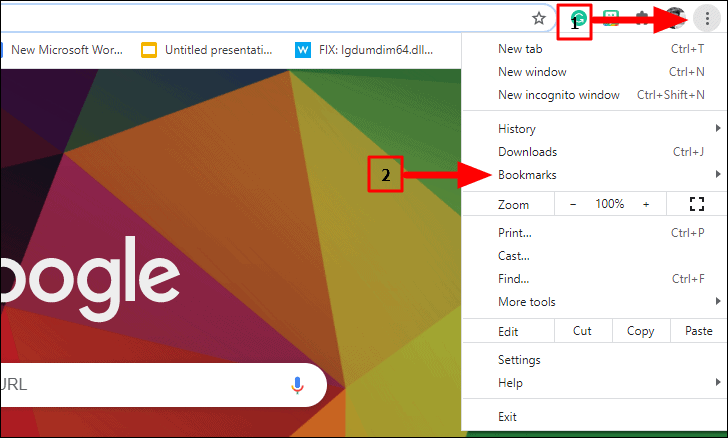
Pour procéder à l’exportation des favoris, cliquez sur”Gestionnaire de favoris”dans le menu contextuel qui apparaît.
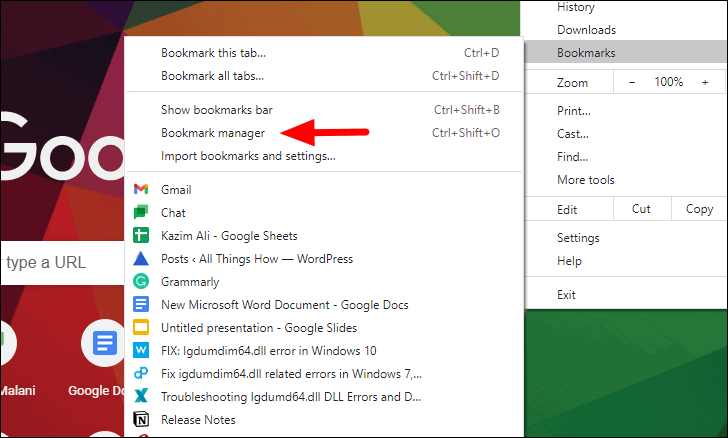
Vous allez maintenant être redirigé vers la fenêtre des signets où tous les signets enregistrés sont affichés. Ensuite, cliquez sur les trois points de la bande bleue dans le coin supérieur droit.
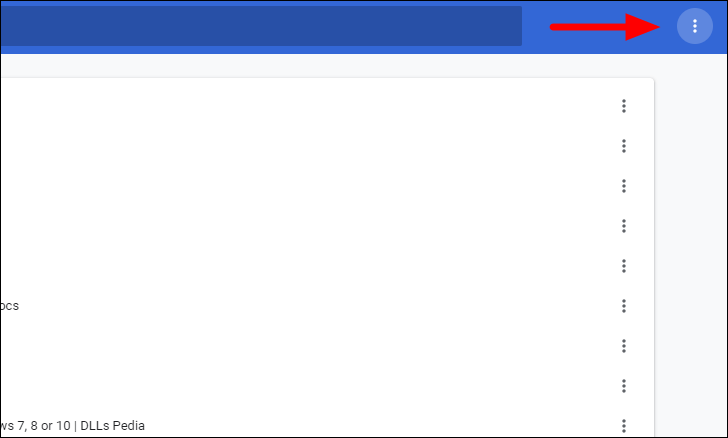
À présent, sélectionnez”Exporter les favoris”dans le menu.
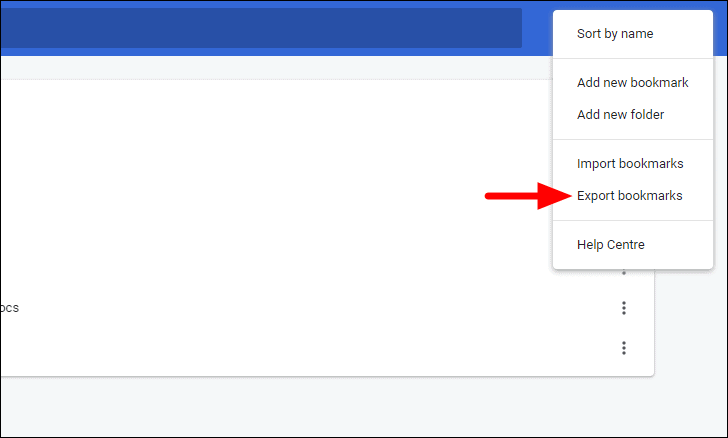
Une nouvelle fenêtre s’ouvrira pour vous permettre de parcourir votre ordinateur et d’enregistrer le fichier à l’emplacement souhaité. Vous pouvez également créer au préalable un nouveau dossier pour les signets et y enregistrer le fichier.

Le fichier de sauvegarde des signets est au format HTM lorsqu’il est enregistré sur votre système.
Recherche du fichier de signets existant
Google Chrome a la sauvegarde des signets stockée sur votre ordinateur et vous pouvez simplement la copier sans créer de sauvegarde. Il existe un autre fichier de sauvegarde des signets dans le même dossier avec l’extension «.bak». Chrome met à jour ce fichier à chaque fois que vous lancez le navigateur.
Le fichier de sauvegarde ne peut être visualisé que si l’option”Fichiers cachés”est activée. Pour l’activer, ouvrez l’explorateur de fichiers et accédez à l’onglet «Affichage» en haut. Vous voyez maintenant les différentes options de mise en page, la section «Vue actuelle» et la section «Afficher/masquer». Cochez la case”Éléments cachés”dans la dernière section pour afficher les fichiers cachés.
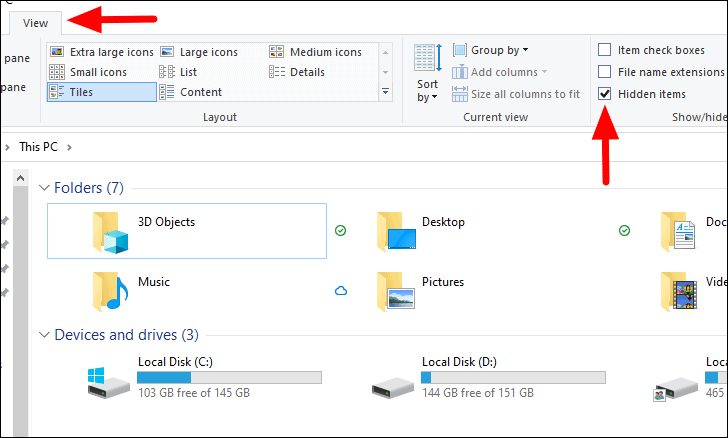
Une fois que vous avez activé les fichiers cachés, accédez à l’adresse suivante dans l’explorateur de fichiers. Le”Nom d’utilisateur”est le nom du profil avec lequel vous êtes connecté au système et que vous utilisez Chrome.
C: \ Users \ \ AppData \ Local \ Google \ Chrome \ User Data \ Default
Une fois que vous avez atteint l’adresse mentionnée ci-dessus, copiez simplement le fichier”Signets”et collez-le à l’emplacement souhaité sur votre système. Le fichier juste sous les signets est le”Bookmarks.bak”, comme indiqué précédemment. Si le fichier”Bookmarks”est corrompu ou supprimé, vous pouvez toujours récupérer les données de”Bookmarks.bak”. Tout ce que vous avez à faire est de le renommer et de supprimer l’extension ‘.bak’ à la fin pour modifier son format.
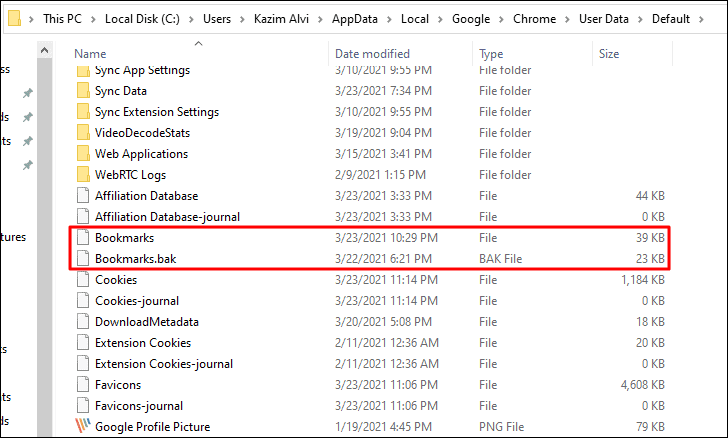
Maintenant que vous savez comment créer une sauvegarde d’un favori ou en trouver une déjà existante sur votre système, vous devez également savoir comment les importer dans Chrome, si besoin est.
Importation de favoris dans Google Chrome
Si vous perdez vos signets, vous pouvez facilement les réimporter si vous avez une sauvegarde stockée sur votre système. Ce processus est similaire à celui où nous avons exporté les signets, mais il est relativement plus simple.
Ouvrez l’onglet des signets où toutes les pages Web que vous avez ajoutées sont affichées, comme indiqué précédemment et cliquez sur les points de suspension dans le coin supérieur droit.
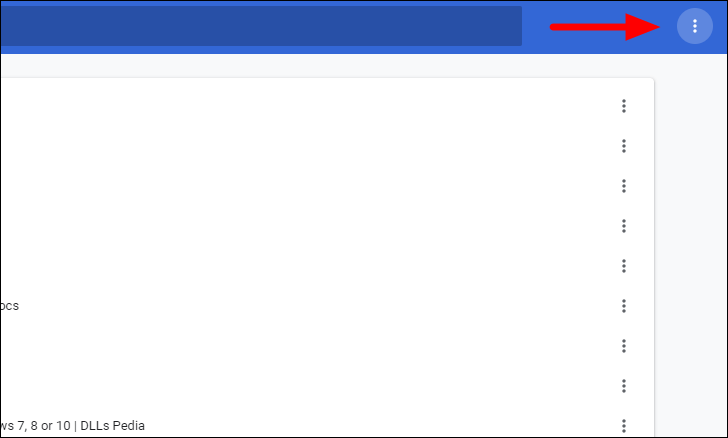
Ealier, nous avons sélectionné l’option d’exporter les signets puisque nous étions en train de créer une sauvegarde d’entre eux, alors que maintenant nous devons les télécharger à nouveau dans le navigateur. Par conséquent, cliquez sur”Importer les favoris”dans le menu.
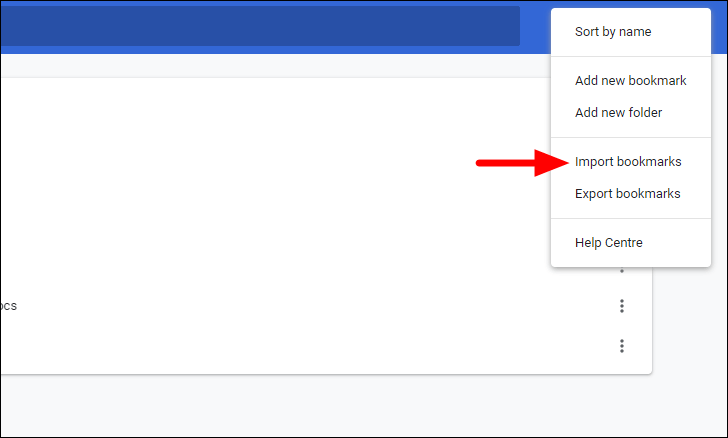
Parcourez votre système pour localiser le fichier, sélectionnez-le puis cliquez sur”Ouvrir”en bas de la fenêtre.
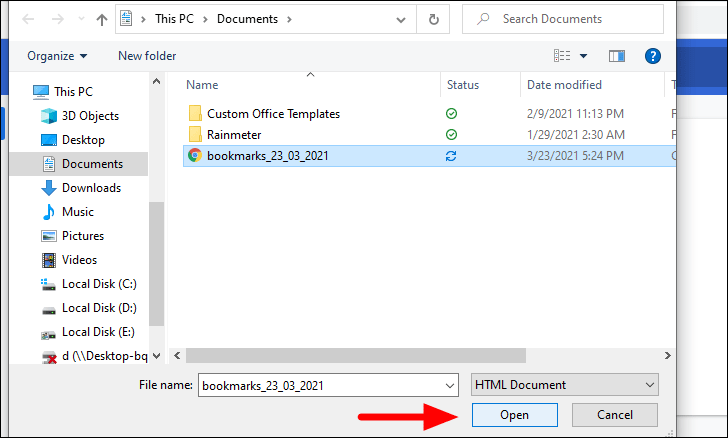
Les favoris que vous venez d’importer seront disponibles dans l’onglet Favoris du dossier”Importé”. Cliquez sur l’icône pour développer et afficher les signets.